In diesem Tutorial erfahren Sie, wie Sie die AnyDesk-Anwendung auf Ubuntu 20.04 Focal Fossa installieren.
In diesem Tutorial lernen Sie:
- So installieren Sie AnyDesk
- So teilen Sie den Desktop per Fernzugriff
- So stellen Sie eine Verbindung zum Remote-Desktop von AnyDesk her
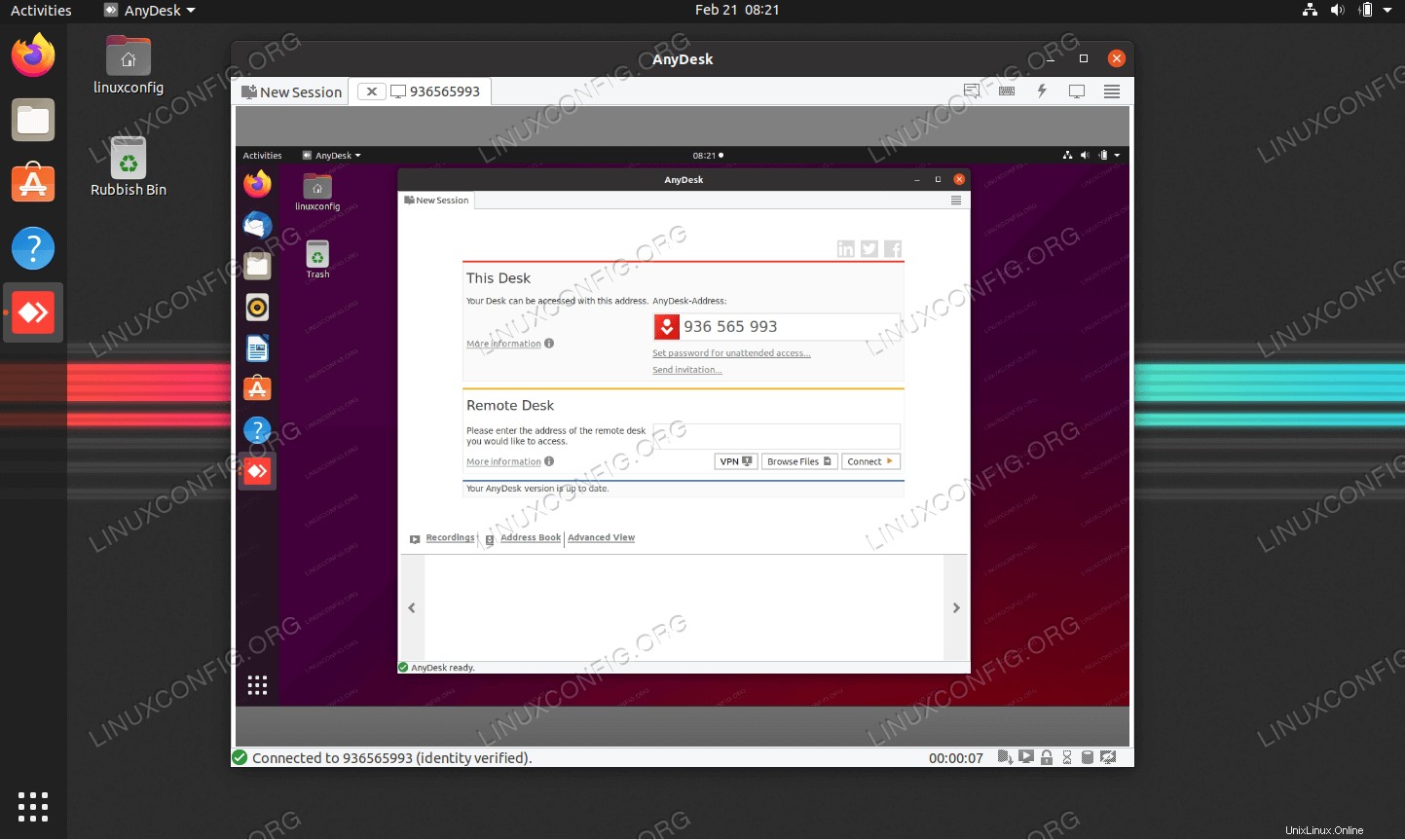 Remote-Desktop-Sharing mit AnyDesk auf Ubuntu 20.04 Focal Fossa
Remote-Desktop-Sharing mit AnyDesk auf Ubuntu 20.04 Focal Fossa Softwareanforderungen und verwendete Konventionen
| Kategorie | Anforderungen, Konventionen oder verwendete Softwareversion |
|---|---|
| System | Ubuntu 20.04 installiert oder Ubuntu 20.04 Focal Fossa aktualisiert |
| Software | Nicht zutreffend |
| Andere | Privilegierter Zugriff auf Ihr Linux-System als root oder über sudo Befehl. |
| Konventionen | # – erfordert, dass bestimmte Linux-Befehle mit Root-Rechten ausgeführt werden, entweder direkt als Root-Benutzer oder durch Verwendung von sudo Befehl$ – erfordert, dass bestimmte Linux-Befehle als normaler, nicht privilegierter Benutzer ausgeführt werden |
Focal Fossa Schritt-für-Schritt-Anleitung
- Der erste Schritt besteht darin, die AnyDesk-Installation auf beiden Systemen durchzuführen:
$ wget -qO - https://keys.anydesk.com/repos/DEB-GPG-KEY | sudo apt-key add - $ sudo sh -c 'echo "deb http://deb.anydesk.com/ all main" > /etc/apt/sources.list.d/anydesk-stable.list' $ sudo apt update $ sudo apt install anydesk
-
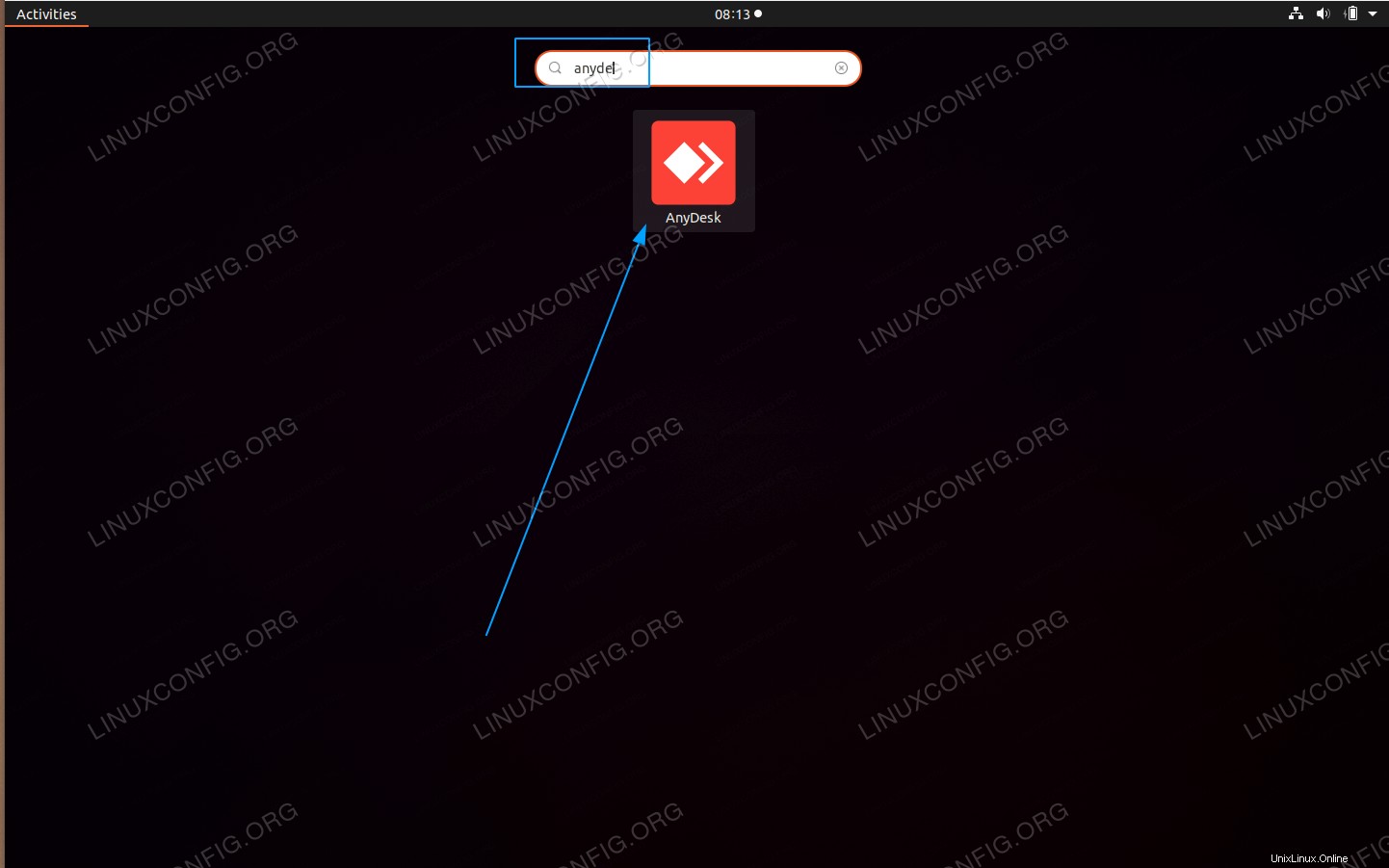 Starten Sie
Starten Sie AnyDeskAnwendung aus denActivitiesMenü. -
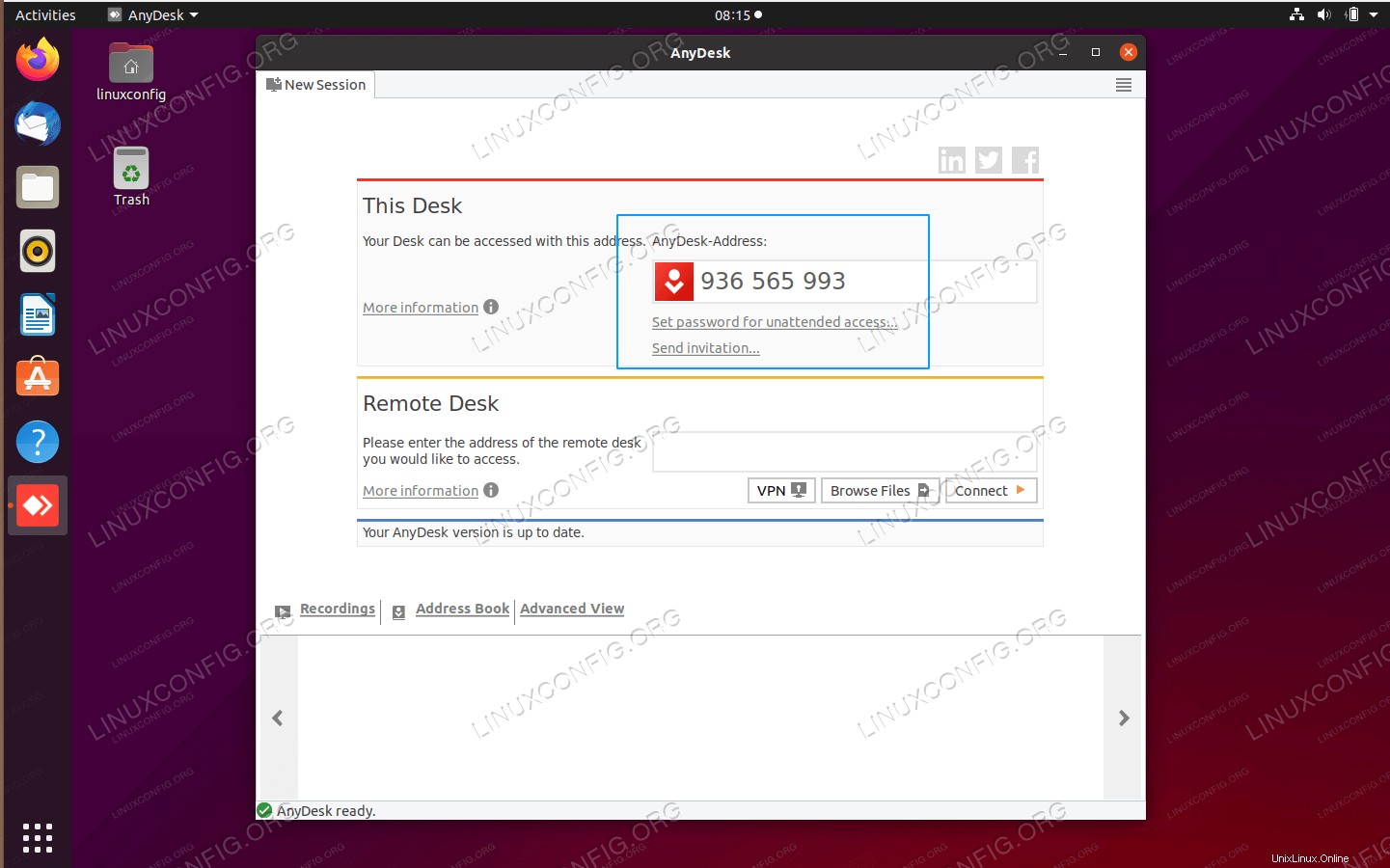 Notieren Sie sich die AnyDesk-Adresse. Diese Adresse wird für die Remote-Verbindung mit dem anderen AnyDesk-Client verwendet
Notieren Sie sich die AnyDesk-Adresse. Diese Adresse wird für die Remote-Verbindung mit dem anderen AnyDesk-Client verwendet -
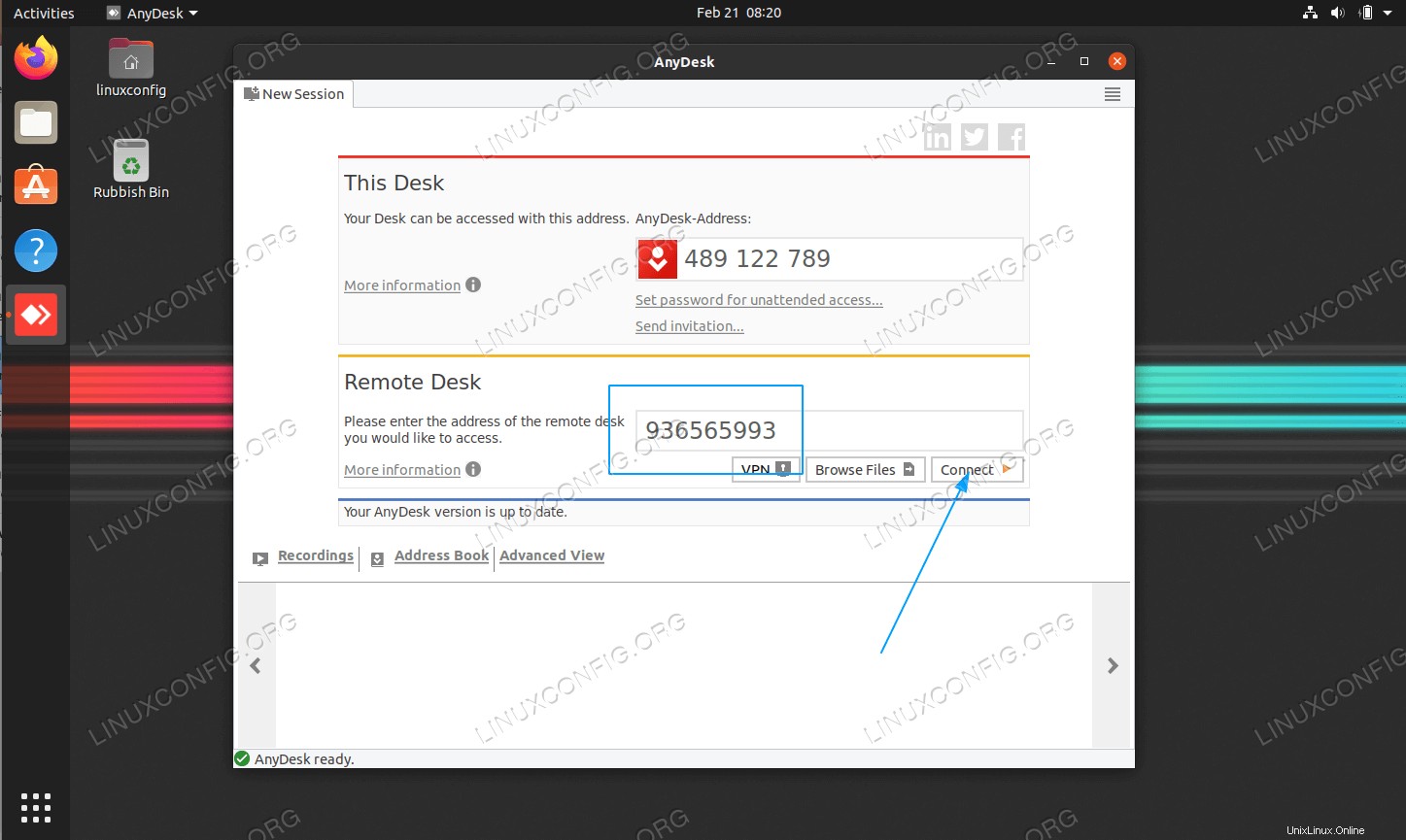 Öffnen Sie die AnyDesk-Anwendung auf dem Remote-Client, geben Sie die AnyDesk-Adresse des Computers ein, mit dem Sie sich verbinden möchten, und klicken Sie auf
Öffnen Sie die AnyDesk-Anwendung auf dem Remote-Client, geben Sie die AnyDesk-Adresse des Computers ein, mit dem Sie sich verbinden möchten, und klicken Sie auf ConnectSchaltfläche. -
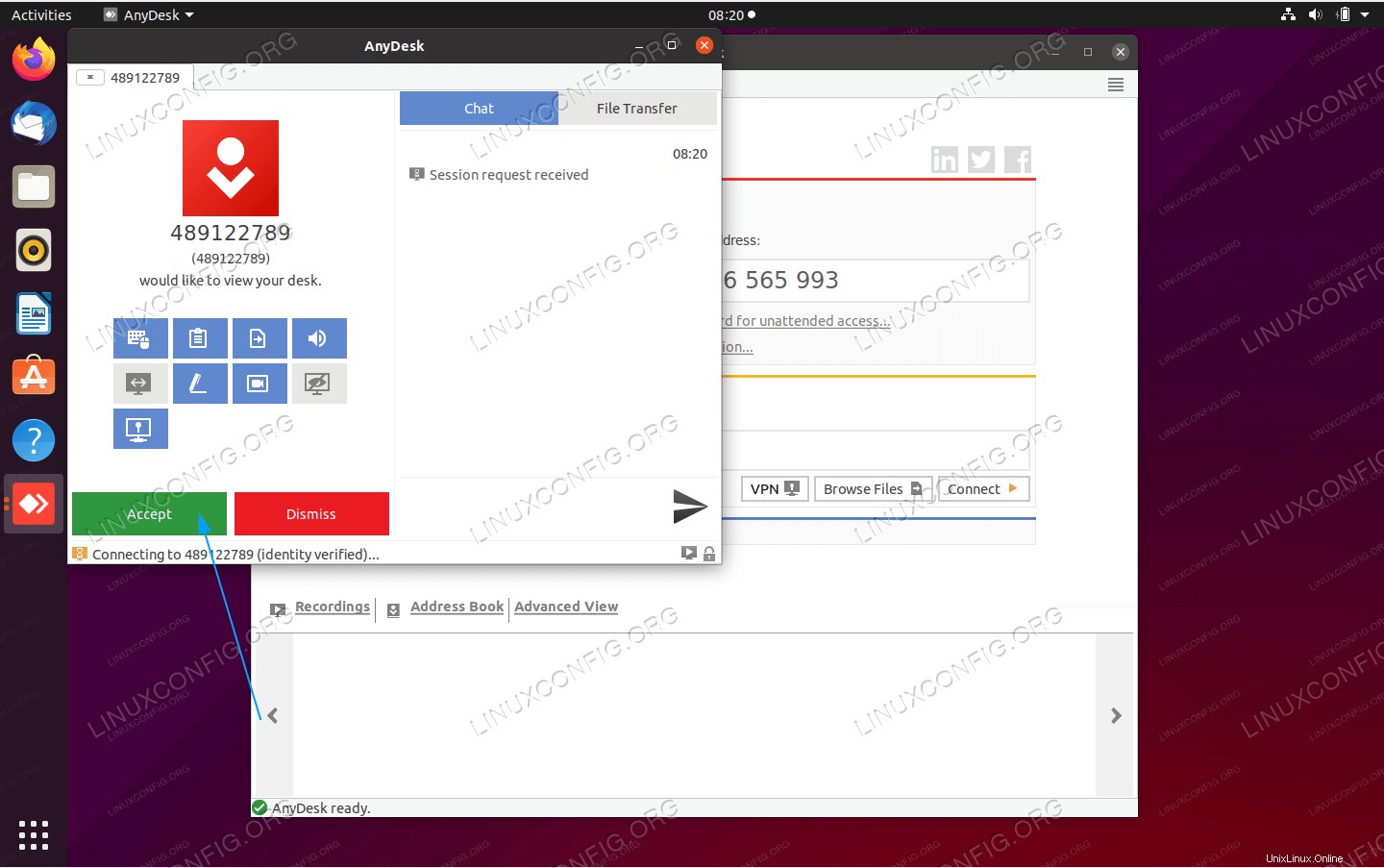 Nehmen Sie den Fernanruf an. Sie sollten jetzt die Remote-Desktop-Freigabe sehen.
Nehmen Sie den Fernanruf an. Sie sollten jetzt die Remote-Desktop-Freigabe sehen.